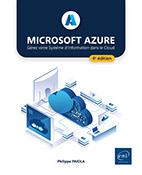Automatisation (hors déploiement)
Introduction
L’automatisation est la possibilité de faire automatiquement des actions manuelles répétitives et pour lesquelles il n’est pas souhaitable d’y passer du temps. Le chapitre Le code présentera l’automatisation des déploiements, mais ce ne sont pas les seules opérations possibles lorsqu’il est question d’automatisation. Certaines actions répétitives et fréquentes sont nécessaires comme la vérification de paramètres, l’ajustement d’une taille de service ou le démarrage d’une partie des machines virtuelles, des opérations post-déploiement ou le lancement régulier de certains scripts.
Automatiser ces différentes parties signifie préparer le script, l’action, le service (le Quoi) et lui attacher une planification (le Quand).
Ce type de besoins est couvert par le service Azure Automation Account (ou Compte Automation Azure). Il peut également l’être (en petite partie seulement et pour des sujets légèrement différents) par les fonctions Azure (Azure Functions) présentées dans le chapitre L’informatique sans serveur.
Azure Automation Account est un planificateur qui va lancer des scripts.
On ne parle plus ici d’automatisation de déploiement mais bien d’automatisation des tâches récurrentes....
Azure Automation Account
En première nécessité, il faut créer le Compte Automation et son identité. C’est un service nouveau et il porte, comme beaucoup de services Azure, une identité managée.
Depuis le portail, saisissez automatisation dans la barre de recherche supérieure et choisissez Comptes Automation, puis + Créer.
Nommez-le aa-formation-0001, sélectionnez votre abonnement, puis le groupe de ressources rg-formation-eni-test.
Sélectionnez l’emplacement France-Centre, puis Suivant.
Conservez la valeur à Système attribué pour l’option Identités gérées. Il y a eu plusieurs exemples depuis le début de l’ouvrage qui utilisent ce type d’identité. Pour rappel, elle est liée au service, attachée à son cycle de vie (si le service est supprimé, son identité l’est également) et va autoriser l’utilisation de RBAC (Role-Based Access Control) sur d’autres ressources.
Validez par Suivant puis ne modifiez pas les options de connectivité réseau pour l’exercice. Hors exercice, la bonne pratique est d’exposer uniquement en accès privé. Choisissez Suivant.
Complétez l’écran Étiquettes puis cliquez sur Suivant et Créer.
La vue d’ensemble est un résumé des tâches lancées par le service. Il n’y a pas de statistiques d’utilisation pour l’instant. Le menu est vraiment dédié aux tâches récurrentes. Dans la vue d’ensemble se trouvent des menus comme Gestion de la configuration ou Automatisation des processus. Dans l’onglet Supervision de la Vue d’ensemble se trouve un tableau de suivi des dernières actions pour le compte.

Statistiques pour les tâches (Échec, Suspendu, Terminée)
Comme expliqué au-dessus, ce service a été partiellement allégé ces derniers mois. Il n’est plus maintenant qu’un orchestrateur de scripts. Ce qui est déjà beaucoup.
Avant d’aller plus loin dans les exercices, un point crucial est abordé : celui des modules PowerShell utilisés par le service, et celui des packages Python qui sont aussi présents pour le déploiement...
Azure Update Manager (Gestionnaire de mise à jour Azure)
Le gestionnaire de mise à jour automatise le déploiement des patchs de sécurité, des updates des systèmes d’exploitation et des packages. C’est une console centrale qui a deux fonctions distinctes.
La première est de faire l’état des lieux afin d’avoir un taux de conformité et une liste de patchs manquants. C’est déjà une première phase d’initialisation des mises à jour, mais cette console permet aussi de réaliser les opérations de patching et de les orchestrer. Si les opérations peuvent être planifiées, ce qui répond bien à une solution d’entreprise avec une gestion automatique des patchs, elles sont aussi réalisables depuis le menu de la machine virtuelle avec des audits et des mises à jour manuelles et unitaires. C’est donc un ensemble de gestion très complet et indispensable pour les environnements de machines virtuelles.
Par défaut, la console ne collecte pas les informations sans configuration préalable. L’activation passe par une Azure Policy ou une action manuelle. Azure. Il faut pour cela activer une tâche d’évaluation périodique ; c’est un prérequis indispensable. Cette action peut se faire depuis le menu de la machine virtuelle ou au travers d’une Azure Policy (cette policy se nomme Configurer la vérification périodique des mises à jour système manquantes sur des machines virtuelles Azure).
Pour l’exercice d’apprentissage, les opérations sont réalisées manuellement depuis le menu de la machine virtuelle. Pour qu’une évaluation soit possible, il faut que la machine virtuelle soit démarrée. C’est évidemment également le cas pour les campagnes de patching, seules les machines démarrées peuvent être patchées. C’est un détail à avoir en tête lorsque les updates sont planifiés, particulièrement sur les environnements (Dev, Test…) ou les machines ne sont pas obligatoirement allumées toute la journée. Azure compte automation est un bon complément d’Azure Update manager. Une bonne pratique serait par exemple...
 Editions ENI Livres | Vidéos | e-Formations
Editions ENI Livres | Vidéos | e-Formations